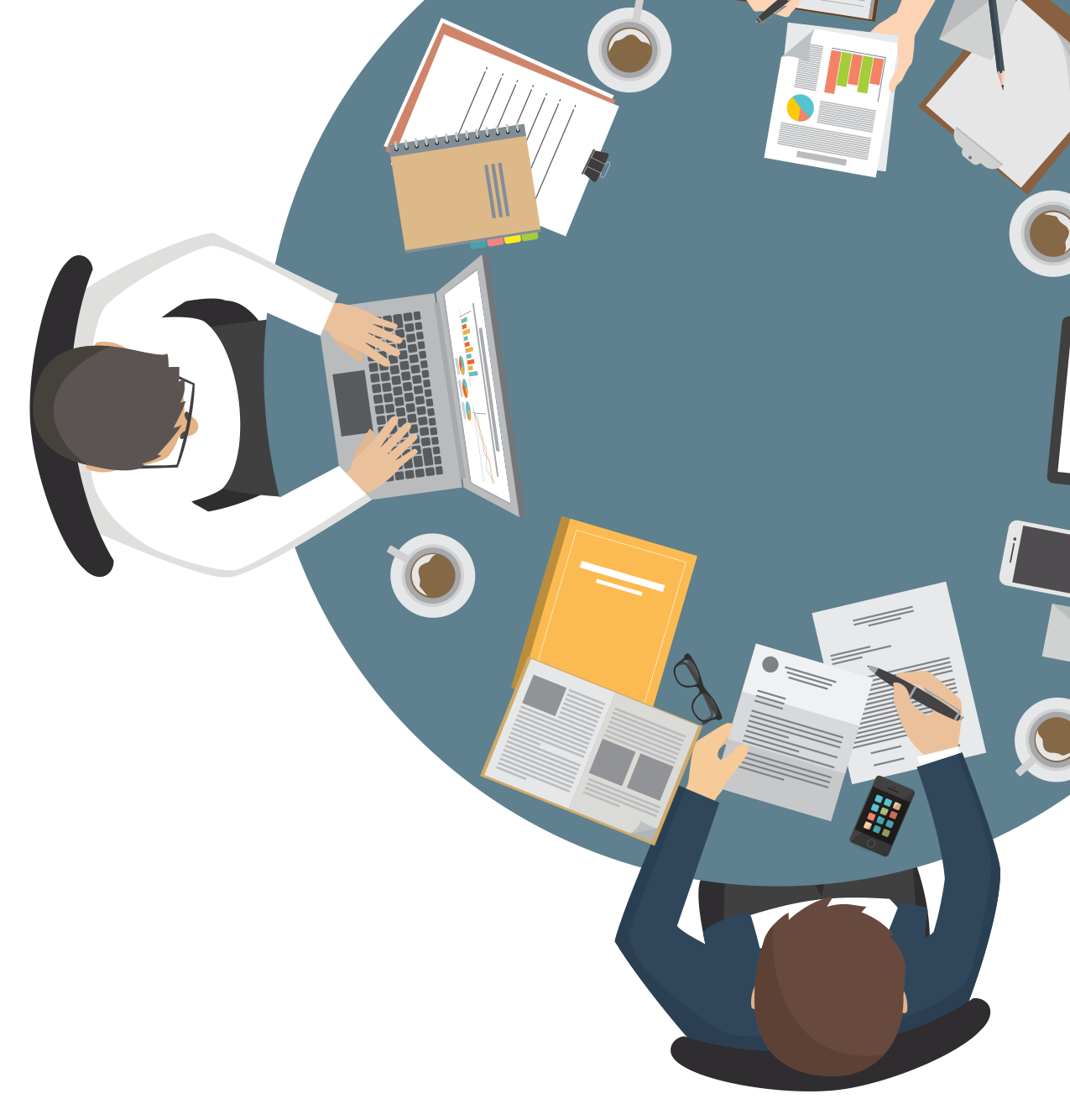Última modificação: janeiro 8, 2024
Como configurar Webhooks no Monetizze
configurações na Monetizze
1. Acesse a sua conta na Monetizze através do link: app.monetizze.com.br/login
2. Clique no menu Ferramentas > Postback.
3. No primeiro campo “Produto”, selecione quais os produtos você quer enviar as informações para a ferramenta na Pluga.
4. No campo “Tipo”, selecione a opção Postback (server to server).
Atenção: para que sua automatização funcione, é fundamental que esta opção esteja selecionada;
5. No campo “URL”, cole a URL gerada pela Pluga, a mesma que você salvou no bloco de notas.
6. No campo Eventos, você deve selecionar a opção em que deve ocorrer a sua automatização. Por exemplo: sempre que uma compra for finalizada. Sendo assim, selecione as opções desejada.
Obs: a Pluga só vai captar as informações que você marcar no campo Eventos.
7. Agora é só clicar em Salvar.
Prontinho! Está tudo certo com a configuração na Monetizze.
Veja também
Como configurar Webhooks na Stract
Como configurar Webhooks no Hotmart
Como configurar Webhooks no Kiwify
Como configurar Webhooks no Perfect Pay
Como configurar Webhooks no Eduzz
Como configurar Webhooks no HubSpot